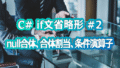Unityを使い慣れている方が「ちょっとUnreal Engine 5も触ってみようかな」と思ったとき、最初のハードルになるのが「インストール手順って面倒そう…」という壁。
でも安心してください。この記事ではUnityユーザー目線で、Unreal Engine 5(以下UE5)のインストール方法をわかりやすく解説します。
KuroMikanも今からインストールするのでついでに共有、が本音ですけどね。
Epic Games Launcher をインストールしよう
Unreal Engineは「Epic Games Launcher」という専用アプリからインストール・管理します。Unityで言うところの「Unity Hub」的な役割です。
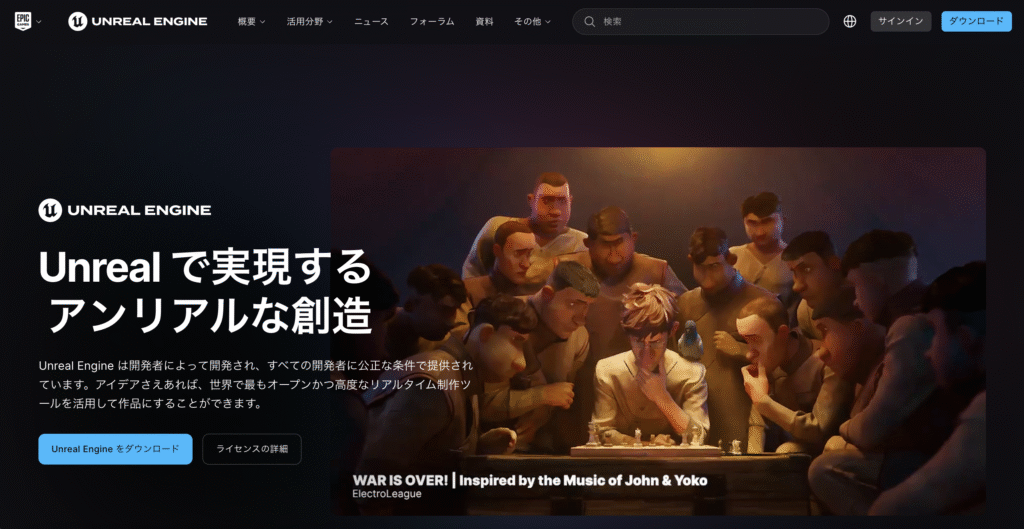
手順:
- Epic Games公式サイトにアクセス
- 右上の「ダウンロード」をクリック
- 「Epic Games Launcher をダウンロード」をクリック
- ダウンロードしたインストーラーを起動し、画面の指示に従ってインストール
インストール後、Epic Gamesアカウントでログインが必要になります。まだアカウントを持っていない方はこのタイミングで作成しましょう(無料です)。
KuroMikanは過去にフォートナイトをプレイした時にアカウントを作っていました。
アカウント作成後は、プライバシーポリシーの同意、エンドユーザーライセンスの承諾のウィンドウが出ますので、それぞれOKしてください。
続いて Unreal Engine 5 をインストールする
Epic Games Launcher を起動したら、Unreal Engineを導入していきます。
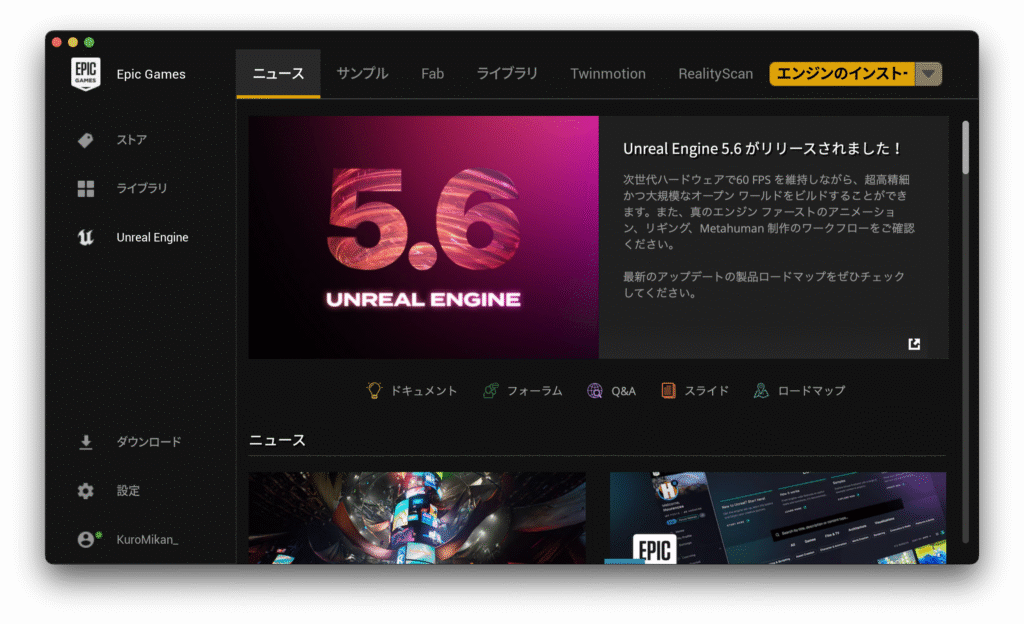
手順:
- 右上の「エンジンのインストール」をクリック
- 利用規約に承諾
- エンドユーザーライセンスに同意
- インストールする場所を選択
- オプションをクリックするとインストールするプラグイン等を選べる
- スマホゲーを開発するなら対応プラットフォームの「Android」と「Ios」にチェックを入れる
- インストールする
インストールには数GB〜数十GBかかるので、ネット環境と空き容量に注意してください。
基本的に最新版をインストールすればOKですが、ダウングレードなどの理由で過去のバージョンをインストールする場合は、ライブラリ>「Engine バージョン」の隣にある「+」マークをクリックすると、過去バージョンをインストールすることができます。
初回起動とプロジェクト作成
UE5のインストールが完了したら、いよいよ起動です!
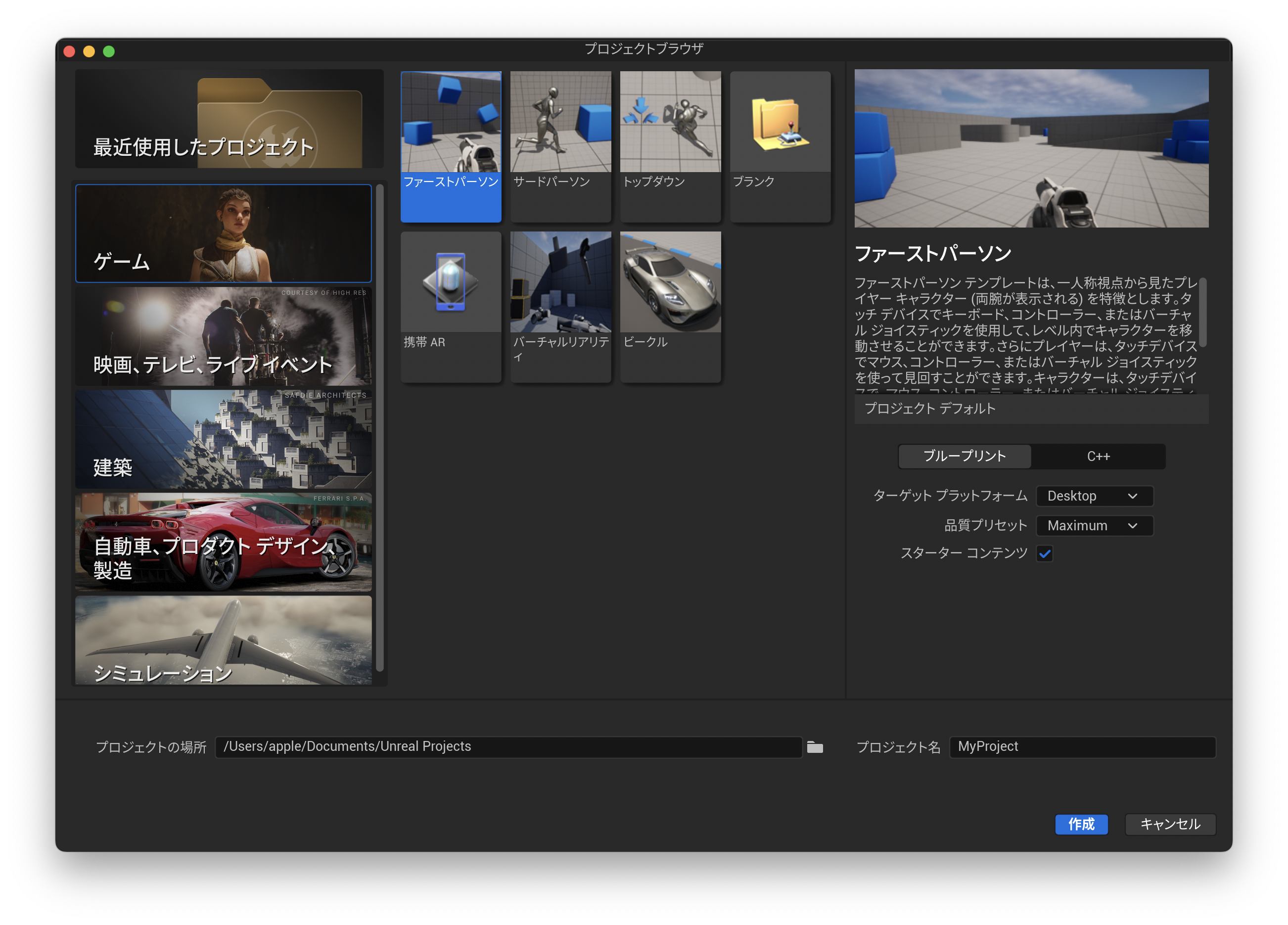
手順:
- 「起動」ボタンをクリックしてUnreal Engineを立ち上げ
- 「ゲーム」「映画&テレビ」「建築」などジャンルを選択(ここでは「ゲーム」)
- プロジェクトテンプレート(FPS、Third Personなど)を選択
- 「Blueprint」 or 「C++」を選べます(Unityと同じ感覚でスクリプトを書くならC++よりもBlueprintがとっつきやすいです)
- プロジェクト名・保存先を設定して「作成」
これであなたもUE5の世界へ!
Q. UEが起動しないのですが?
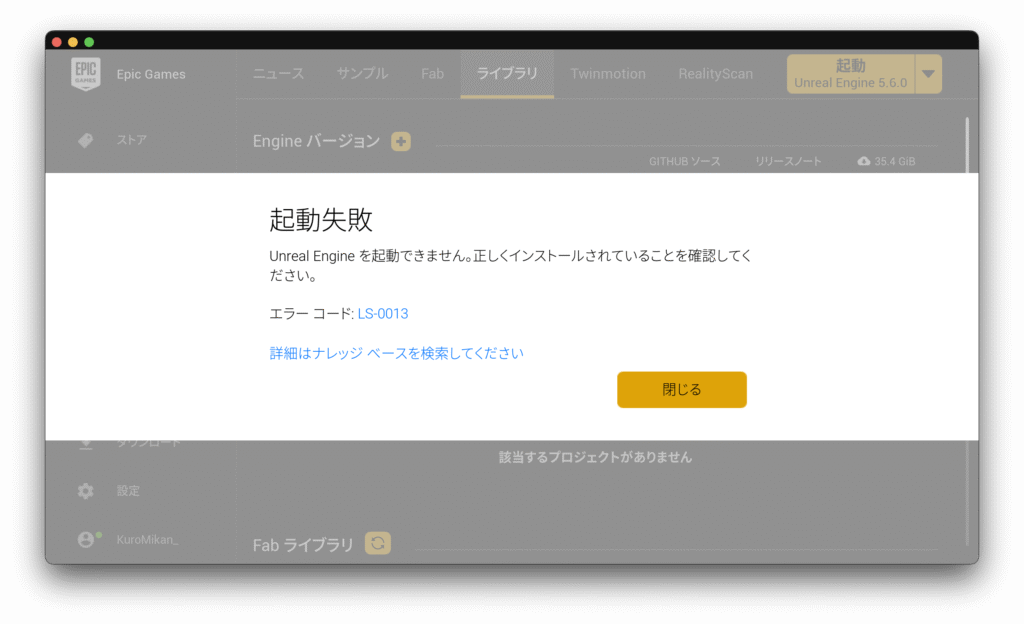
A. 起動時にエラーコード: LS-0013 が表示される場合は、クライアントの再インストールや、バージョンのダウングレード(過去バージョンのインストール)をお試し下さい。
(KuroMikanはダウングレードで解決しました)
まとめ
Unityユーザーに伝えたいポイント
- Blueprint ≒ Visual Scripting:コードを書くのが億劫な人にも優しい
- エディターは重い:Unityよりも推奨スペックは高め。ノートPCよりもデスクトップPC推奨
- プロジェクトサイズもデカい:インストールだけで数十GBが飛ぶ。ストレージは多めに
Unityとの比較
| 項目 | Unity | UE5 |
|---|---|---|
| ランチャー | Unity Hub | Epic Games Launcher |
| 言語 | C# | C++ / Blueprint(ノードベース) |
| 対応PC | Windows / Mac | Windows / Mac |
| 推奨スペック | 比較的軽量 | 重め、高性能GPU推奨 |
| 学習曲線 | なだらか 教本がたくさんある | やや急 教本の数はまだ少ない |
UE5は確かに習得難易度が高く重厚ですが、Unityユーザーにとっては新たな刺激と可能性に満ちたプラットフォームでもあります。とりあえずインストールしないことには一歩を踏み出せません。このエントリーを参考に是非インストールだけでも試してみて下さい!